- Auteur Jason Gerald [email protected].
- Public 2024-01-19 22:13.
- Laatst gewijzigd 2025-01-23 12:42.
Deze wikiHow leert je hoe je met je contacten kunt chatten via de chatfunctie (chat) van Gmail op een computer.
Stap
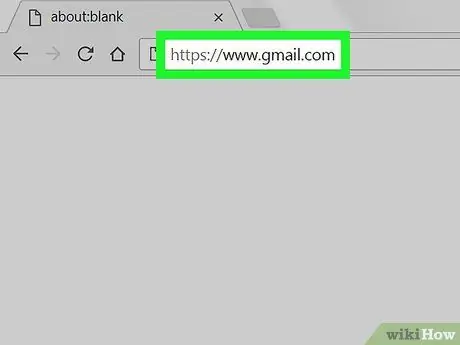
Stap 1. Open Gmail
Ga naar https://www.gmail.com/ via de webbrowser van uw computer. Daarna wordt de Gmail-inboxpagina weergegeven als u al bent aangemeld bij uw account.
Als dit niet het geval is, voert u uw e-mailadres en wachtwoord in wanneer daarom wordt gevraagd
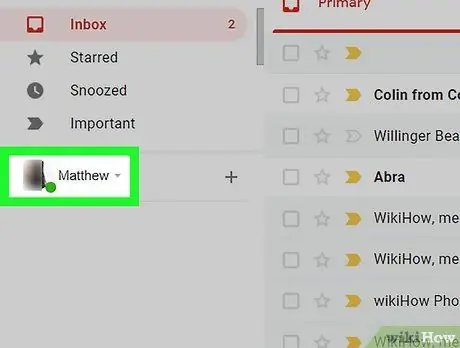
Stap 2. Zoek naar de chatnaam
Je naam en e-mailadres vind je linksonder op de pagina. Dit gebied is een chatsegment waarmee u de mensen kunt kiezen met wie u wilt chatten.
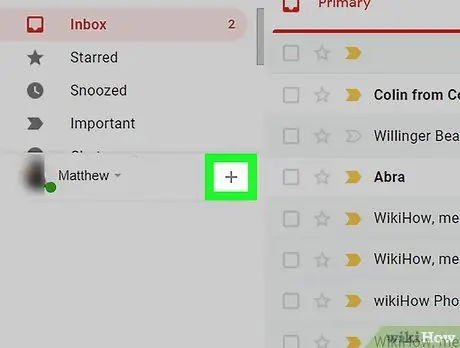
Stap 3. Klik op
Het staat rechts van de chatnaam. Daarna wordt een pop-upmenu weergegeven.
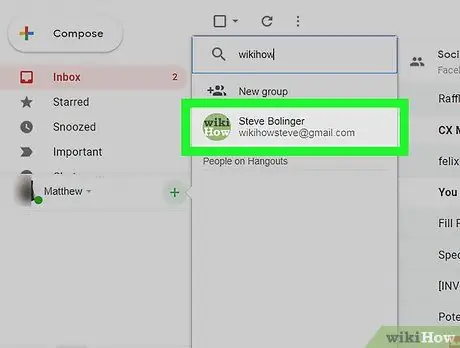
Stap 4. Selecteer een contactpersoon
Klik op de naam van de contactpersoon in het pop-outmenu of typ het e-mailadres of telefoonnummer van de contactpersoon en klik vervolgens op de juiste naam in het vervolgkeuzemenu.
Als de gebruikersnaam na het zoeken niet wordt weergegeven, wordt deze mogelijk niet opgeslagen in de contactenlijst. Je moet ze aan contacten toevoegen voordat je kunt chatten
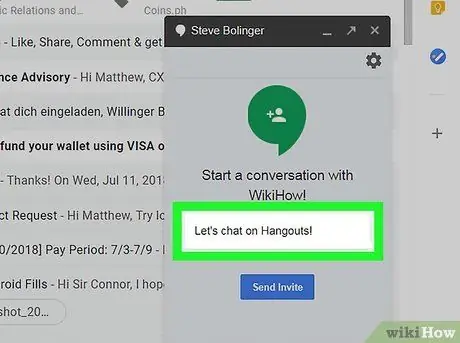
Stap 5. Voer het uitnodigingsbericht in
Typ in het tekstveld boven aan het chatvenster het bericht dat u wilt gebruiken om de contactpersoon uit te nodigen voor de chatsessie (bijv. "Hallo! Voeg me alstublieft toe aan uw chatcontact").
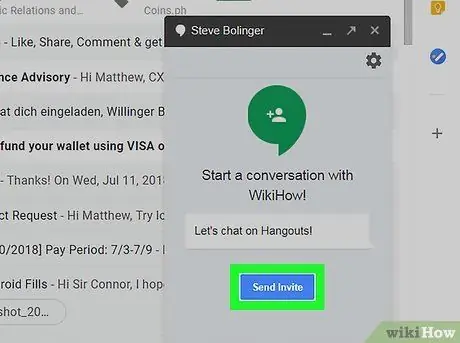
Stap 6. Klik op Uitnodiging verzenden
Dit is een blauwe knop onder aan het chatvenster.
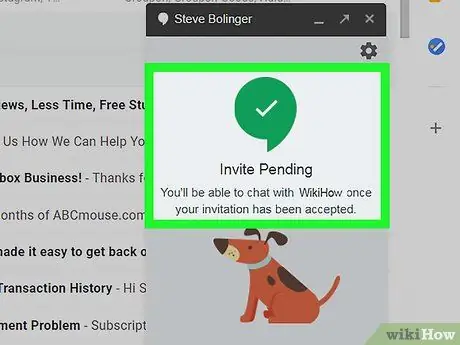
Stap 7. Wacht tot de contactpersoon het verzoek/uitnodiging accepteert
Zodra het chatverzoek is geaccepteerd, kunt u doorgaan naar de volgende stap.
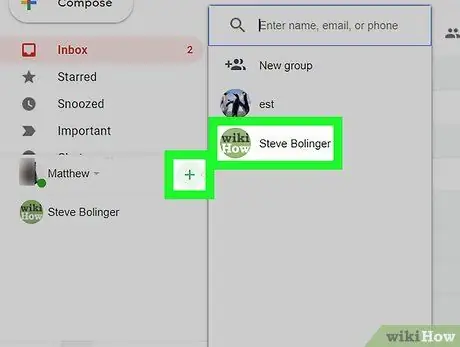
Stap 8. Start een chat met je vriend
Nadat hij het verzoek heeft geaccepteerd, kunt u op de knop + ” en klik op zijn naam om de chat te starten. Het chatvenster verschijnt helemaal rechts op de pagina.
Als het chatvenster is gesloten, kunt u het venster opnieuw openen door op de bijbehorende gebruikersnaam te klikken in het chatgedeelte aan de linkerkant van de pagina
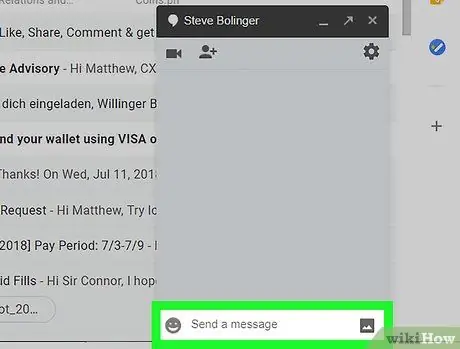
Stap 9. Houd een groepschat
Klik op het icoon " +", voer de naam van de contactpersoon in, klik op de juiste naam wanneer deze verschijnt, herhaal het proces voor elke persoon die u aan de groep wilt toevoegen en klik op de knop
in de rechterbovenhoek van het pop-outmenu. Met deze stap kun je met veel mensen tegelijk chatten.
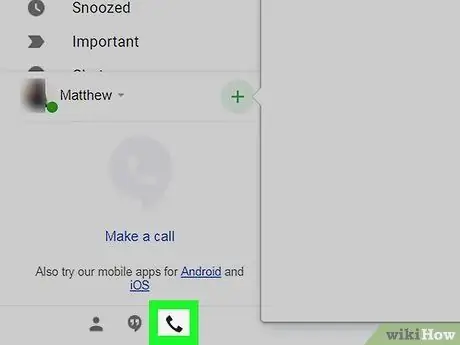
Stap 10. Gebruik Gmail om te bellen
Als je een lokaal nummer wilt bellen (bijvoorbeeld geen internationaal nummer) zonder mobiele telefoon, kun je de chatfunctie van Gmail gebruiken om te bellen:
- Klik op het telefoonpictogram onder het chatsegment.
- Typ het telefoonnummer dat u wilt bellen.
- Klik " Bel [telefoonnummer] ” in het vervolgkeuzemenu.






